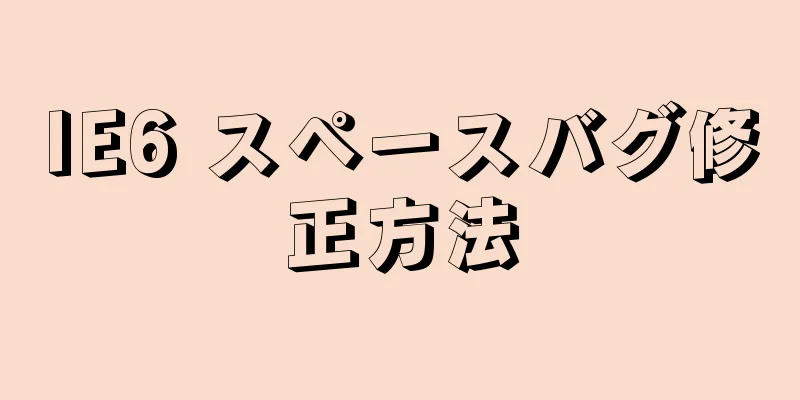VirtualBox で作成された Debian 仮想マシンは Windows ホストとファイルを共有します

|
用語: 1. VM: 仮想マシン ステップ: 1. Windows 10 に VirtualBox 6.0.8 をダウンロードしてインストールします (日時: 2019/5/30)、ダウンロード アドレス: https://download.virtualbox.org/virtualbox/6.0.8/VirtualBox-6.0.8-130520-Win.exe または、https://www.virtualbox.org/wiki/Downloads にアクセスして別のバージョンを選択します。 2. VirtualBox を起動し、Debian VM を作成します。 3. Debian サイトからシステム インストール イメージをダウンロードし、ISO イメージ ファイルを右クリックして [マウント] を選択し、仮想 CD-ROM ドライブに挿入して [再生] の準備をします。仮想 CD-ROM ドライブのドライブ文字は "H" (H ドライブ) であると想定します。 ダウンロード アドレス: https://cdimage.debian.org/debian-cd/current/amd64/iso-cd/debian-9.9.0-amd64-netinst.iso または他のバージョンの場合は https://www.debian.org/distrib/netinst。 注意: 「マウント」オプションがない場合は、まずフロッピー ディスクをインストールしてください。 4. VirtualBox ウィンドウの左側にある VM リストで手順 2 で作成した VM を選択し、上部のツールバーにある [設定] ボタン (大きな歯車) をクリックして設定インターフェイスを開き、左側にある [ストレージ] オプションをクリックして、VM にディスクを追加します。ディスクはドライブ H に対応します。 5. VirtualBox ウィンドウの上にあるツールバーの実行ボタン (大きな矢印) をクリックして、VM を起動します。VM が起動し、H ドライブから Debian インストーラーが実行されます。システムのインストールが完了したら、システムを再起動して Debian に入ります。 6. 「root」と入力して Enter キーを押し、システムのインストール時に設定したパスワードを入力して Enter キーを押してシステムにログインします。 注: パスワードを入力しているとき、画面に対応する出力は表示されません。これは正常であり、その目的は誰の目にも明らかです。 8. 9. 手順 4 に従い、ドライブ H に対応するディスクを削除し、新しいディスクを追加します。ディスクは、VirtualBox インストール ディレクトリの VBoxGuestAdditions.iso ファイルに対応します (64 ビット オペレーティング システム上のパスは C:\Program Files\Oracle\VirtualBox です。32 ビット オペレーティング システム上のパスは異なる場合があります) 10. 手順 5 と 6 を参照してシステムに再度ログインし、mkdir /mnt/vboxadd と入力して Enter キーを押し、 11. 12. 13. 手順 4 に従って、共有ファイル オプションを見つけ、固定共有として設定するフォルダー (例: c:\shareF) を選択し、共有名 (例: shareF) を設定し、他のオプションは空白のままにします。 14. 手順 5 と 6 を参照してシステムを再起動し、再度ログインします。mkdir 終わり! Windows フォルダー c:\shareF に新しいテキスト ファイルを作成すると、Debian フォルダー /root/shareFromWin に表示されるようになります。逆の場合も同様です。 要約する 以上が、VirtualBox で作成した Debian 仮想マシンと Windows ホスト間でファイルを共有する方法についてご紹介したものです。お役に立てれば幸いです。ご質問がございましたら、メッセージを残していただければ、すぐに返信いたします。また、123WORDPRESS.COM ウェブサイトをサポートしてくださっている皆様にも感謝申し上げます。 以下もご興味があるかもしれません:
|
<<: JS ネイティブ 2048 ゲーム ソース コード共有 (インターネットの最新情報)
>>: MySQL の InnoDB ストレージ ファイルの詳細な説明
推薦する
MySQL はどのようにしてマルチバージョンの同時実行性を実現するのでしょうか?
目次MySQL マルチバージョン同時実行1. マルチバージョン同時実行制御1. 一貫した読み取り2....
CocosCreator Huarongdaoデジタルパズルの詳しい説明
目次序文文章1. パネル2. 華容島ソリューション3. コード4. 注記序文華容路とは何ですか? 誰...
Lvs+Nginx クラスターを使用して高並列アーキテクチャを構築する例
目次1. Lvsの紹介2. Lvs負荷分散モード2.1 NAT 2.2 ターン2.3 DRモード3....
Vueはログインタイプの切り替えを実装します
この記事では、ログインタイプの切り替えを実装するためのVueの具体的なコードを例として紹介します。具...
Jenkins を通じて None のイメージを定期的にクリーンアップする方法
序文継続的なコード配信のプロセスで、Jenkins を利用して Docker イメージを作成すると、...
nginx + fastcgi を使用して画像認識サーバーを実装する
背景ディープラーニング モデルの推論には、特定のデバイスが使用されます。マシンは、モデルの読み込み、...
JavaScript/TypeScript で同時リクエスト制御を実装するためのサンプルコード
シナリオリクエストが 10 件あるが、同時リクエストの最大数は 5 件で、リクエスト結果が必要である...
2019 年に最も役立ち重要なオープンソース ツール トップ 10
Black Duck の 2017 年のオープンソース調査では、回答者の 77% がオープンソース...
css input[type=file] スタイルの美化 (入力アップロードファイルスタイル)
効果: <!doctypehtml> <html> <ヘッド> ...
React Router で履歴リダイレクトを使用する方法
react-routerでは、コンポーネント内のジャンプは<Link>で使用できます。し...
MySQLのkillがスレッドをkillできない理由
目次背景問題の説明原因分析シミュレーションする総括する背景日常の使用において、MySQL で個別また...
Linux でのマルチスレッドプログラミング例の分析
1 はじめにスレッド技術は 1960 年代にすでに提案されていましたが、マルチスレッドがオペレーティ...
MySql インデックスの詳細な紹介と正しい使用方法
MySql インデックスの詳細な紹介と正しい使用方法1. はじめに:インデックスはクエリ速度に重大な...
Firefox で Flash を再生するためのオブジェクトとパラメータの書き方
コードをコピーコードは次のとおりです。 <object classid="clsid...